Trong quá trình reset Iphone của bạn cần lưu ý một số điểm sau đây để tránh trường hợp đáng tiếc như xóa nhầm file … Hãy cùng tham khảo bài viết này nhé!
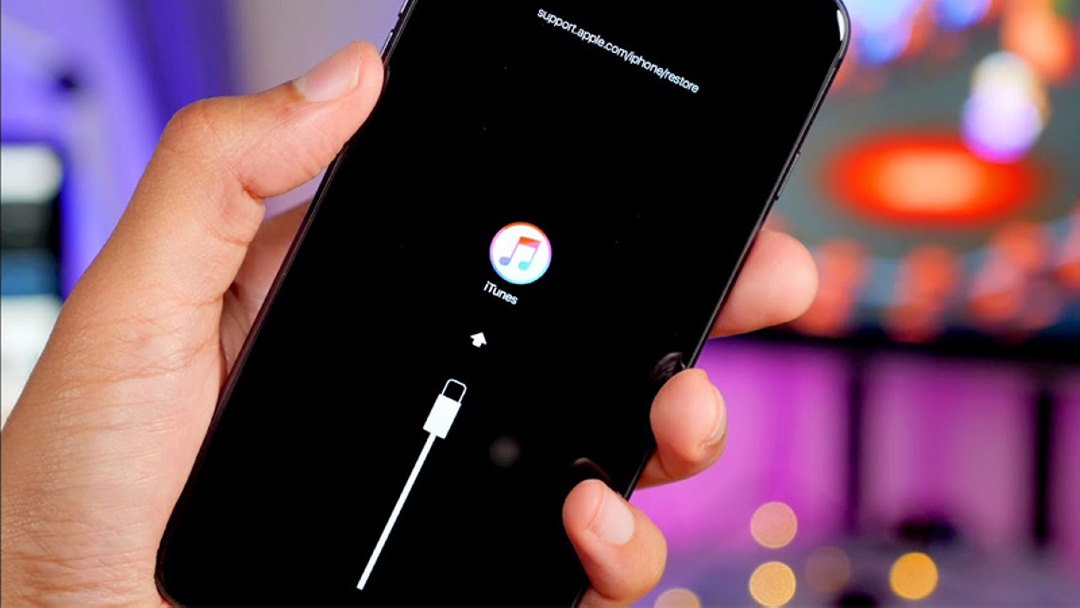
Lưu ý trước khi restore iPhone bằng iTunes
Dưới đây là một số lưu ý quan trọng trước khi bạn thực hiện việc khôi phục iPhone của mình:
- Đảm bảo thiết bị có dung lượng pin tối thiểu 50%: Điều này sẽ giúp tránh những sự cố không mong muốn xảy ra trong quá trình khôi phục.
- Sao lưu dữ liệu quan trọng: Trước khi bắt đầu quá trình khôi phục, hãy sao lưu mọi dữ liệu quan trọng của bạn trong máy tính hoặc iCloud. Việc này đảm bảo rằng bạn sẽ không mất bất kỳ dữ liệu quan trọng nào trong quá trình khôi phục. Sau khi hoàn tất, bạn có thể khôi phục lại các dữ liệu nếu đã sao lưu.
- Ghi nhớ tài khoản iCloud: Khi thiết bị được khởi động lại, bạn sẽ được yêu cầu nhập lại tài khoản iCloud mà bạn đã sử dụng trước khi thực hiện khôi phục.
- Đảm bảo kết nối ổn định giữa thiết bị và máy tính: Trong quá trình khôi phục, hãy đảm bảo không gây va chạm để tránh mất kết nối giữa thiết bị và máy tính thông qua cáp USB.
- Tắt chế độ Tìm thiết bị iPhone: Để tiến trình khôi phục diễn ra thành công, bạn cần tắt chế độ Tìm thiết bị iPhone.
- Sử dụng chế độ DFU: Nếu quá trình khôi phục bị lỗi hoặc không khởi động được, hãy sử dụng chế độ DFU trước khi thực hiện khôi phục lại thiết bị. Điều này sẽ tiết kiệm thời gian và đảm bảo quá trình khôi phục diễn ra thành công với tỷ lệ 100%.
Hướng dẫn cách lấy lại dữ liệu trên iPhone sau khi reset bằng iCloud
Bước 1: Khi quá trình khôi phục thành công, iPhone của bạn sẽ khởi động lại và hiển thị màn hình “Hello”. Chọn “Slide to set up” để bắt đầu cài đặt điện thoại.
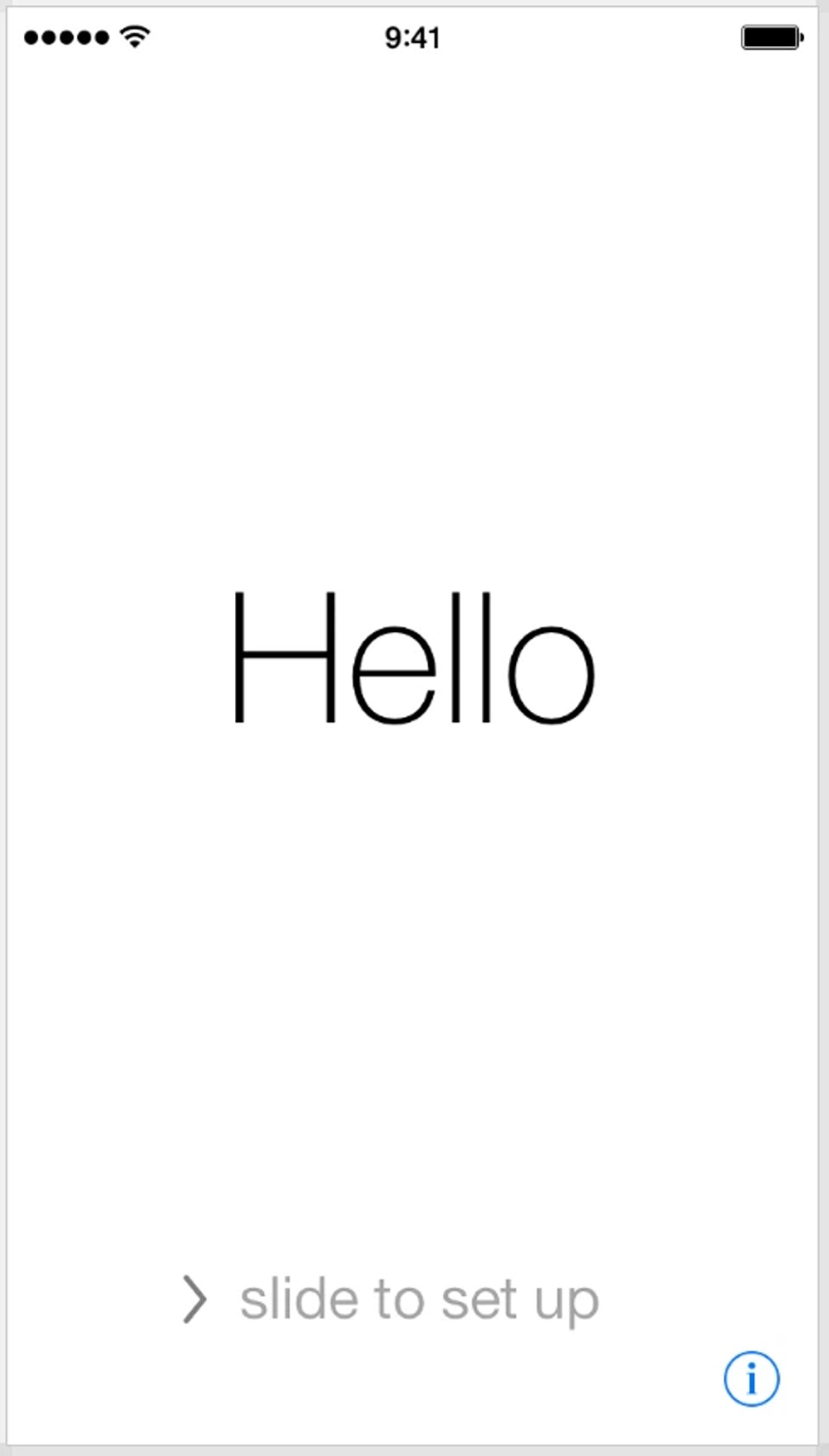
Bước 2: Chọn ngôn ngữ.
Bước 3: Chọn quốc gia và khu vực.
Bước 4: Đăng nhập vào Wi-Fi hiện có.
Bước 5: Bật/tắt định vị.
Bước 6: Lúc này điện thoại sẽ yêu cầu bạn thiết lập bảo mật như mật khẩu, Touch ID hay Face ID.
Bước 7: Bạn chọn Restore from iCloud Backup (Khôi phục từ bản sao lưu iCloud) và đồng ý với các điều khoản.
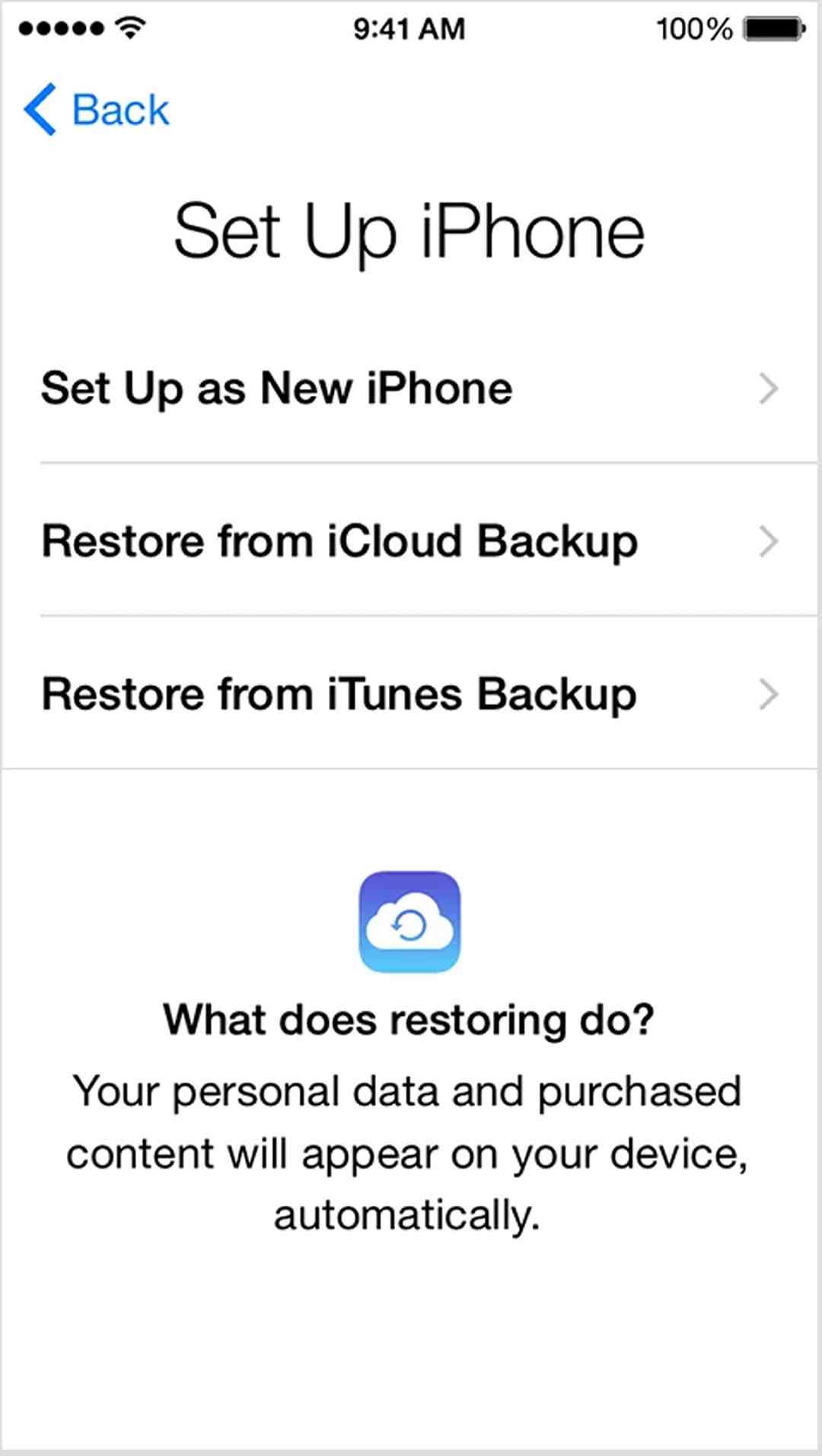
Bước 8: Nhập tài khoản ID Apple và mật khẩu bạn đã sao lưu.
Bước 9: Chọn Show all backups (Hiển thị toàn bộ bản sao lưu), chọn bản sao lưu bạn muốn khôi phục và hoàn thành.
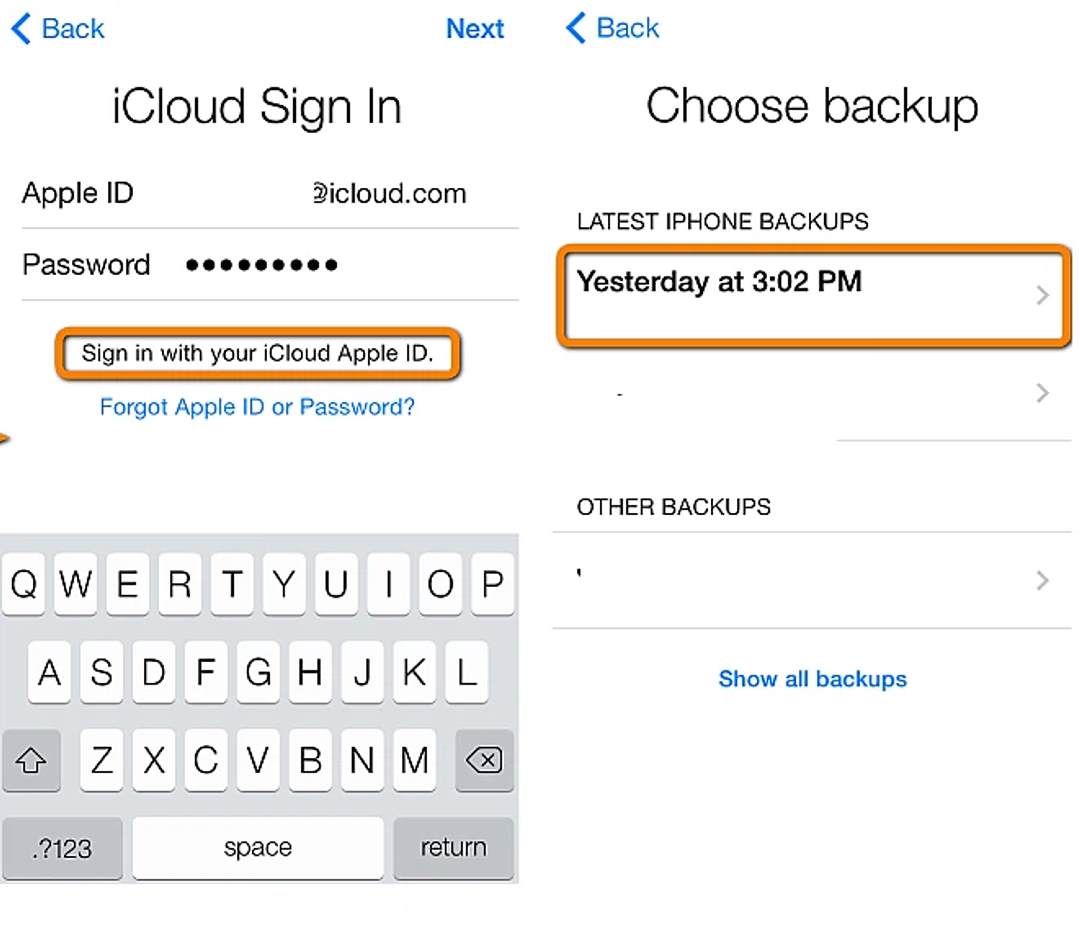
Ngoài ra đối với các dữ liệu về sức khỏe, bạn có thể dùng ứng dụng bên thứ ba Health Data Importer hay dữ liệu về tin nhắn là SMS Export Plus để sao lưu và khôi phục. Dù sử dụng cách nào thì bạn hãy chắc chắn rằng iPhone đã được sao lưu rồi hãy tiến hành restore nhé.
Kết luận
Reset iPhone là một cách để giúp bạn khởi động lại thiết bị của mình và xóa tất cả dữ liệu trên nó. Tuy nhiên, việc reset iPhone cần phải được thực hiện một cách an toàn và chính xác. Hướng dẫn cách Reset iPhone một cách an toàn cung cấp cho bạn các bước cần lưu ý để thực hiện việc này một cách hiệu quả. Bạn có thể làm theo các bước này để reset iPhone của mình một cách an toàn và hiệu quả.

